Istnieje wiele różnych sposobów słuchania ulubionej muzyki na iPhonie. Od korzystania z usług opartych na subskrypcji (tj. Spotify/Apple Music) do słuchania własnej biblioteki muzycznej. Jednak są wbudowane funkcje iTunes, które mogą pomóc w tworzeniu rzeczy nazywanych „inteligentnymi listami odtwarzania”.
Są to spersonalizowane listy odtwarzania, które tworzysz samodzielnie i są oparte na Twojej bibliotece muzycznej. Oznacza to, że nie będziesz mógł po prostu korzystać z ogromnej biblioteki Muzyka Apple. Jeśli jednak masz na swoim komputerze mnóstwo muzyki, możesz dobrze się bawić podczas tworzenia doskonały playlista.
Zawartość
- Powiązane artykuły
- Co to są „inteligentne listy odtwarzania”?
- Jak tworzyć inteligentne listy odtwarzania
- Czy możesz to zrobić na swoim iPhonie?
- Jak zsynchronizować inteligentne listy odtwarzania z iPhonem
-
Wniosek
- Powiązane posty:
Powiązane artykuły
- Jak naprawić Apple Music, które nie działa na iPhonie / iPadzie?
- Jak powtarzać lub losowo odtwarzać utwory w aplikacji Muzyka na iOS 13
- Korzystaj z ocen gwiazdkowych na iPhonie i Apple Watch, aby uzyskać lepsze wrażenia muzyczne
- 17 wskazówek Apple Music, które wstrząsną Twoim światem słuchania
- Te 10 najlepszych skrótów zwiększy Twoje wrażenia z Apple Music
- Jak skopiować muzykę z komputera Mac na nowy iPhone
Co to są „inteligentne listy odtwarzania”?
Inteligentne listy odtwarzania są dostępne w iTunes od dłuższego czasu. Są to zasadniczo dopracowane listy odtwarzania, które wymagają wprowadzenia różnych zmiennych. Po dodaniu zmiennych iTunes wykona całą ciężką pracę i utworzy listy odtwarzania w oparciu o te kryteria.
Jak tworzyć inteligentne listy odtwarzania
Tworzenie inteligentnych list odtwarzania jest stosunkowo proste i wymaga korzystania z iTunes na komputerze. Aby rozpocząć, wykonaj następujące kroki:
- Na pasku menu wybierz „Plik” > „Nowy”
- Wybierz „Inteligentna lista odtwarzania”
Po zakończeniu otrzymasz nowe wyskakujące okno w iTunes. Na początku może to być trochę zniechęcające, ale oto grafika pokazująca, co to wszystko znaczy.

Twoje kryteria mogą wahać się od konkretnego wykonawcy, aż do BPM utworu i nie tylko. Następnie będziesz chciał dodać lub usunąć reguły.
Powiedzmy, że chciałeś stworzyć słodką playlistę R&B. Utworzyłbyś regułę dla „Gatunku”, która zawiera „R&B/Soul”. Następnie możesz utworzyć więcej reguł, takich jak oceny albumów, a może chcesz uwzględnić najnowsze utwory dodane do biblioteki.
Po ustaleniu kryteriów będziesz chciał zdecydować, czy chcesz, aby ta inteligentna lista odtwarzania była zawsze aktualizowana. Oznacza to, że jeśli masz smykałkę do dodawania nowej muzyki do swojej biblioteki, czy chcesz, aby wszystkie dodane utwory z odpowiednimi kryteriami zostały uwzględnione.
Po utworzeniu reguł inteligentnej listy odtwarzania będziesz chciał wybrać „OK”. Następnie inteligentna lista odtwarzania zostanie automatycznie wygenerowana na podstawie twoich kryteriów.
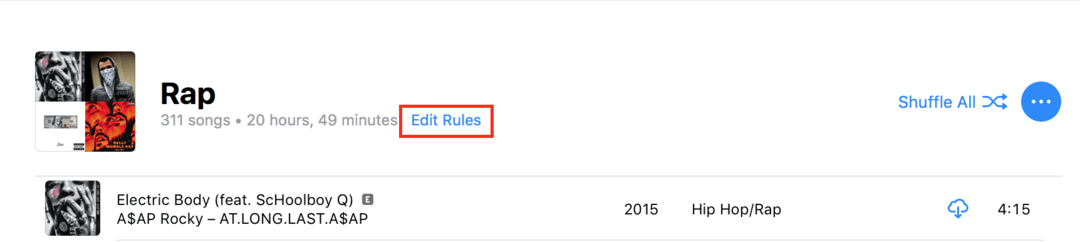
Piękną rzeczą jest to, że możesz edytować zasady po fakcie. Powiedzmy, że nie chcesz playlisty zawierającej więcej niż 30 utworów. Możesz wybrać "Edytuj reguły" pod listą odtwarzania i zmienić wszystko.
Czy możesz to zrobić na swoim iPhonie?
Powyższe pytanie jest więc oczywiste. Coraz więcej osób rezygnuje z posiadania komputerów w domu i używania takich rzeczy jak iPady.
Niefortunna odpowiedź brzmi – nie. Apple nie umożliwia tworzenia inteligentnych list odtwarzania z iPhone'a. Zamiast tego prawdopodobnie będziesz musiał po prostu utworzyć dla siebie listy odtwarzania z biblioteki na swoim urządzeniu.
Jak zsynchronizować inteligentne listy odtwarzania z iPhonem
Dla tych z nas, którzy mają komputer, iPhone'a i ogromną bibliotekę muzyczną, synchronizacja inteligentnych list odtwarzania jest stosunkowo prosta. Po wykonaniu powyższych kroków, aby utworzyć akceptowalną listę odtwarzania, musisz wykonać kilka dalszych kroków.
Te kroki nie tylko zsynchronizują iPhone'a z iTunes w celu wykonania kopii zapasowej. Ale będziesz też mógł z łatwością zsynchronizować wybraną muzykę i listy odtwarzania.
- Otwórz iTunes
- Użyj kabla Lightning i podłącz iPhone'a do komputera
- Poczekaj, aż iTunes rozpozna Twój iPhone
- Przejdź do „Podsumowania”
Stąd na ekranie pojawia się wiele różnych informacji. Przed kontynuowaniem upewnij się, że jesteś pod ekranem „Synchronizuj muzykę”.
- Przełącz „Synchronizuj muzykę”
- Wybierz „Wybrane playlisty, wykonawcy, albumy i gatunki”.
- W sekcji „Playlisty” wybierz inteligentną listę odtwarzania
- Dotknij „Gotowe”
Jeśli po raz pierwszy zsynchronizowałeś iPhone'a z iTunes, początkowy proces może trochę potrwać. Po prostu bądź cierpliwy jak iTunes, a Twój iPhone musi upewnić się, że znajduje się na tej samej stronie.
Po zsynchronizowaniu inteligentnych list odtwarzania możesz przejść do swojego iPhone'a. Otwórz aplikację Muzyka i przejdź do „Listy odtwarzania” w „Bibliotece”. Twoja nowa inteligentna lista odtwarzania pojawi się na liście, a następnie możesz rozpocząć imprezę.
Wniosek
Niektórzy ludzie lubią dostosowywać listy odtwarzania tylko na swoich urządzeniach. Jeśli jednak masz ogromną bibliotekę muzyczną, może to być trudne zadanie.
Inteligentne listy odtwarzania ułatwiają życie. Dotyczy to zwłaszcza wszystkich różnych kryteriów, które można dodać.
Poinformuj nas o niektórych swoich ustawieniach wstępnych inteligentnych list odtwarzania i poinformuj nas, czy wolisz ich używać, czy tworzyć własne.
Andrew jest niezależnym pisarzem mieszkającym na wschodnim wybrzeżu Stanów Zjednoczonych.
Przez lata pisał dla różnych witryn, w tym iMore, Android Central, Phandroid i kilku innych. Teraz spędza dni pracując dla firmy HVAC, a nocami dorabia jako niezależny pisarz.